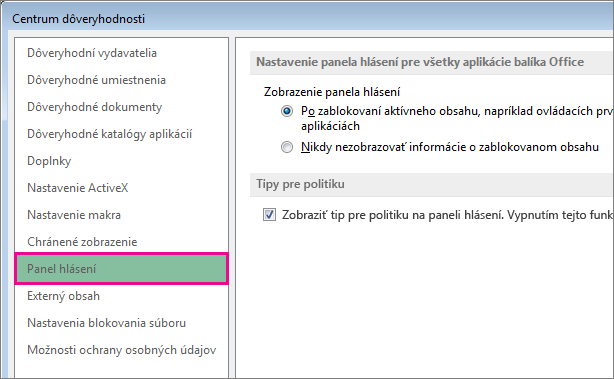Panel hlásení zobrazuje upozornenia zabezpečenia v prípade potenciálne nebezpečného aktívneho obsahu (napríklad makier, ovládacích prvkov ActiveX, pripojení údajov) alebo citlivých informácií v súbore balíka Office. V takýchto prípadoch sa zobrazí žltý alebo červený panel hlásení s ikonou, napríklad ikonou štítu, a upozorní vás na potenciálne problémy.
Ak viete, že obsah pochádza z dôveryhodného zdroja, na žltom paneli hlásení môžete kliknutím na položku Povoliť obsah zmeniť súbor na dôveryhodný dokument alebo povoliť obsah pre danú reláciu. Na červenom paneli hlásení môžete kliknúť na text upozornenia.
Môžete tiež kliknúť na kartu Súbor a zobraziť tam ďalšie informácie a možnosti.
Tu je niekoľko príkladov panelov hlásení.
Ak nechcete zobrazovať upozornenia zabezpečenie, panel hlásení môžete vypnúť.
Dôležité: Odporúčame, aby ste nemenili nastavenia zabezpečenia v Centre dôveryhodnosti. V opačnom prípade hrozí riziko straty údajov, krádeže údajov alebo narušenia zabezpečenia počítača alebo siete.
Zapnutie alebo vypnutie upozornení zabezpečenia alebo upozornení na možné porušenie politiky
-
Kliknite na položky Súbor > Možnosti.
-
Kliknite na položky Centrum dôveryhodnosti > Nastavenie centra dôveryhodnosti.
-
Kliknite na položku Panel hlásení.
Pri vyberte možností na karte Panel hlásení použite nižšie uvedené informácie.
-
Zobraziť panel hlásení vo všetkých aplikáciách, keď bol zablokovaný aktívny obsah, ako sú napríklad ovládacie prvky ActiveX a makrá– toto je predvolené nastavenie. Panel hlásení sa zobrazí vtedy, keď sa zakáže potenciálne nebezpečný obsah.
Poznámka: Táto možnosť sa nevyberie a panel hlásení sa nezobrazí vtedy, ak vyberiete možnosť Zakázať všetky makrá bez oznámenia v oblasti Nastavenie makra v Centre dôveryhodnosti.
-
Nikdy nezobrazovať informácie o zablokovanom obsahu – Táto možnosť vypne panel hlásení a bez ohľadu na nastavenia zabezpečenia v Centre dôveryhodnosti sa nezobrazia žiadne upozornenia na problémy so zabezpečením.
Poznámka: Toto nastavenie nezmení panel hlásení, ktorý sa zobrazí, ak sa Office otvorí v chránenom zobrazení.
-
Zobraziť upozornenie na možné porušenie politiky na paneli hlásení. Vypnutím tejto možnosti sa zakážu všetky upozornenia na možné porušenie politiky okrem tých, ktoré sú vyžadované vašou organizáciou.– Po začiarknutí tejto možnosti sa na paneli hlásení zobrazí upozornenie na možné porušenie politiky, ak je dokument v konflikte s politikou vo vašej organizácii. Upozornenie na možné porušenie politiky sa môže zobraziť napríklad vtedy, keď dokument obsahuje citlivé informácie, akými sú čísla kreditných kariet alebo čísla účtov zákazníkov.
Poznámka: Zobrazenie upozornenia na možné porušenie politiky vyžaduje, aby správca vytvoril pravidlo, na základe ktorého budete upozornení. Vaša organizácia môže mať politiky, ktoré upozornenie na možné porušenie politiky zobrazia aj v prípade, že túto možnosť vypnete. Vo všeobecnosti platí, že upozornenia na možné porušenie politiky, ktoré majú len oznamovací charakter,{b> <b}možno potlačiť, no ak politiky vyžadujú vykonanie akcie, panel hlásení sa zobrazí aj vtedy, ak ste možnosť zobrazovania upozornení na možné porušenie politiky nenastavili.
-